Cov txheej txheem:
- Kauj Ruam 1: Kauj Ruam 1: Npaj Rooj Sib Tham Hauv Zos
- Kauj Ruam 2: Kauj Ruam 2: Txuas rau Hauv Ntej Wifi
- Kauj Ruam 3: Kauj Ruam 3: Nkag Mus Rau Apple TV Chaw
- Kauj ruam 4: Kauj Ruam 4: Kho AirPlay
- Kauj Ruam 5: Kauj Ruam 5: Mus rau "Kev Ruaj Ntseg"
- Kauj Ruam 6: Kauj Ruam 6: Nres
- Kauj Ruam 7: Kauj Ruam 7: Kho Koj Lub Apple Mobile Device
- Kauj Ruam 8: Kauj Ruam 8: Txuas rau Apple TV
- Kauj Ruam 9: Kauj Ruam 9: Txheeb Xyuas Koj Qhov Kev Sib Txuas
- Kauj Ruam 10: Kev Txhawb Ntxiv
![Phau Ntawv Txuas Txuas PLSD: Txuas rau Apple TVs Ntawm AirPlay [Tsis raug cai]: 10 Kauj Ruam Phau Ntawv Txuas Txuas PLSD: Txuas rau Apple TVs Ntawm AirPlay [Tsis raug cai]: 10 Kauj Ruam](https://i.howwhatproduce.com/images/009/image-24281-j.webp)
Video: Phau Ntawv Txuas Txuas PLSD: Txuas rau Apple TVs Ntawm AirPlay [Tsis raug cai]: 10 Kauj Ruam
![Video: Phau Ntawv Txuas Txuas PLSD: Txuas rau Apple TVs Ntawm AirPlay [Tsis raug cai]: 10 Kauj Ruam Video: Phau Ntawv Txuas Txuas PLSD: Txuas rau Apple TVs Ntawm AirPlay [Tsis raug cai]: 10 Kauj Ruam](https://i.ytimg.com/vi/Kb4pRvS1FU0/hqdefault.jpg)
2024 Tus sau: John Day | [email protected]. Kawg hloov kho: 2024-01-30 09:26
![Phau Ntawv Txuas Txuas PLSD: Txuas rau Apple TVs Ntawm AirPlay [Tsis raug cai] Phau Ntawv Txuas Txuas PLSD: Txuas rau Apple TVs Ntawm AirPlay [Tsis raug cai]](https://i.howwhatproduce.com/images/009/image-24281-1-j.webp)
Cov lus qhia hauv qab no tau muab los qhia txog txheej txheem ntawm kev txuas mus rau chav sib tham Apple TVs ntawm AirPlay.
Cov peev txheej tsis raug cai no tau muab los ua kev saib xyuas zoo rau cov thawj coj, cov neeg ua haujlwm, thiab cov neeg tso cai ntawm Perkins Lub Tsev Kawm Hauv Nroog Hauv Zos.
Phau ntawv qhia no tau tsim tshwj xeeb rau cov neeg siv nrog Apple Laptops uas xav txuas rau lub rooj sib tham pom ntawm AirPlay thiab Apple TV.
Cheeb Tsam Tsev Kawm Hauv Nroog Perkins tsis muaj kev txuas A/V wireless rau Windows PC thiab Chromebook cov neeg siv; Txawm li cas los xij, VGA thiab HDMI cov xov tooj thiab cov hloov pauv cuam tshuam tau muab rau kev sib txuas sib txuas.
Yuav tsum muaj
- Apple lub xov tooj ntawm tes nrog AirPlay muaj peev xwm. (MacBook Cua, MacBook Pro, iPad, iPhone)
- Chav sib tham nrog TV/Apple TV tso peev xwm. (407, 801, 805, ASC, PLC)
- Kev sib txuas rau District wireless network.
- TV tej thaj chaw deb.
- Apple TV chaw taws teeb.
Kev tsis lees paub: Qhov kev nthuav qhia no tau tsim los muab kev txhawb nqa kev saib xyuas tshwj xeeb rau cov neeg siv tau tso cai thiab cov qhua ntawm Perkins Lub Tsev Kawm Hauv Nroog Hauv Cheeb Tsam Tsev Kawm Ntawv lub rooj sib tham. Nws tau tsim tshwj xeeb rau cov cuab yeej siv thiab cov txheej txheem sib txuas siv los ntawm Perkins Lub Tsev Kawm Hauv Nroog Hauv Nroog. Cov tib neeg sim siv phau ntawv qhia no rau ib puag ncig sab nraum Perkins Lub Tsev Kawm Hauv Cheeb Tsam Tsev Kawm Ntawv tuaj yeem ua li ntawd nrog kev nkag siab tias cov duab thiab cov txheej txheem piav qhia hauv no yuav tsis siv rau koj tus kheej siv.
Brad Streng thiab Perkins Lub Tsev Kawm Hauv Nroog Hauv Cheeb Tsam ntawm no tsis lees paub ib qho thiab txhua qhov kev lav paub suav nrog yam tsis muaj kev txwv, kev lees paub qhov kev nyab xeeb rau kev siv tshwj xeeb, ib qho thiab txhua qhov cuam tshuam kev lees paub ntawm cov ntaub ntawv xov xwm, thiab ib qho thiab txhua qhov kev lees paub raws li kev siv zog ua kom ua tiav lub hom phiaj tshwj xeeb
Txhua tus neeg siv ntawm cov peev txheej no yuav tsum pom zoo los tiv thaiv, tuav kom tsis muaj kev puas tsuaj thiab them nyiaj rau Brad Streng thiab Perkins Lub Tsev Kawm Hauv Nroog Ib Cheeb Tsam rau ib qho thiab txhua qhov kev thov, ua rau kev nqis tes ua, puas tsuaj, xav tau, raug nplua, lav, thiab raug nplua uas tshwm sim los ntawm kev siv phau ntawv qhia no
Txhua nqe lus uas tau ua yog kuv tus kheej kev hais tawm raws li kuv nkag siab thiab txhais cov txheej txheem no thiab tsis cuam tshuam qhov kev xav lossis kev xav ntawm Perkins Lub Tsev Kawm Hauv Nroog Hauv Zos. Cov ntsiab lus lossis kev qhia tsim tsis tau raug pom zoo los ntawm Perkins Lub Tsev Kawm Hauv Cheeb Tsam Tsev Kawm Ntawv Pawg Thawj Coj ntawm Kev Kawm lossis Cheeb Tsam Tsev Kawm Ntawv thiab yuav tsum raug suav hais tias yog "tsis raug cai" cov peev txheej txhawb nqa.
Txhua daim duab thiab vis dis aus qhia nrog phau ntawv qhia no yog ib qho cuab yeej ntawm Brad Strength thiab suav nrog raws li kev pom zoo rau koj kom yooj yim. Cov khoom lag luam tshwj xeeb hauv phau ntawv qhia no tsis tau txhawb nqa lossis pom zoo los ntawm Brad Streng lossis Perkins Lub Tsev Kawm Hauv Cheeb Tsam Tsev Kawm Ntawv
Kauj Ruam 1: Kauj Ruam 1: Npaj Rooj Sib Tham Hauv Zos

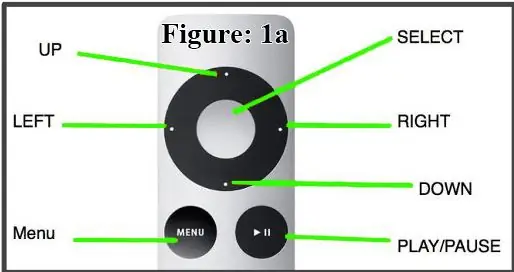
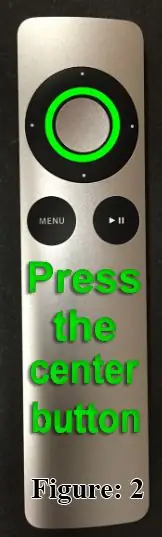
-
Qhib TV hauv koj chav sib tham uas siv lub chaw taws teeb tswj lossis lub hwj huam khawm hauv TV (Daim duab 1).
Apple TV Chaw taws teeb ua haujlwm tau qhia hauv daim duab: 1a
- Tsim Apple TV los ntawm nias lub pob nyiaj nyob hauv nruab nrab ntawm lub log taw qhia (Daim duab 2).
-
Tej zaum koj yuav tsum tau hloov cov tswv yim siv cov chaw taws teeb (Daim duab 3).
Feem ntau, koj yuav xaiv Cov Tswv Yim 1: HDMI
- Yog tias Apple TV tau tsaug zog thiab koj tau xaiv qhov khoom siv raug, koj yuav tsum pom cov duab zoo ib yam li Daim Duab: 4 saum toj no.
Kauj Ruam 2: Kauj Ruam 2: Txuas rau Hauv Ntej Wifi

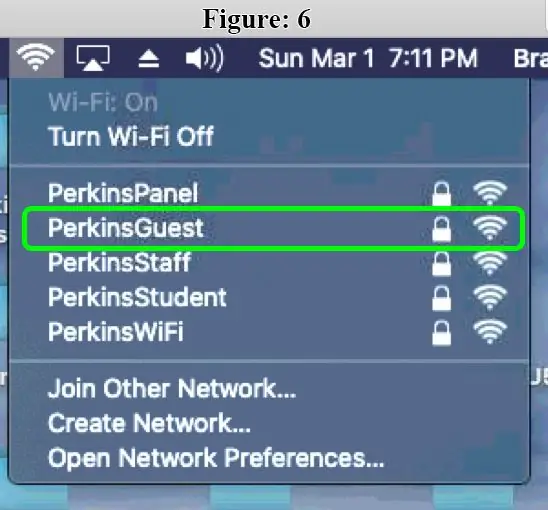
Cov qhua uas xav siv cov peev txheej audio/video hauv Perkins Cov Tsev Kawm Hauv Nroog Hauv Cheeb Tsam chav sib tham yuav xav tau txuas mus rau Hauv Paus Tsev Kawm lub wireless network.
- Thov nthuav koj lub network teeb tsa los ntawm txhaj rau lub cim wireless nyob rau sab saud, sab xis ntawm koj lub vijtsam (Daim duab 5).
- Thaum nthuav dav, thov nyem rau ntawm PerkinsGuest wireless network los xaiv (Daim duab 6).
- Thaum nug tus password, thov ntaus: Perkins_Wireless (cov ntaub ntawv rhiab).
- Tam sim no koj yuav tsum txuas nrog PerkinsGuest network.
Kauj Ruam 3: Kauj Ruam 3: Nkag Mus Rau Apple TV Chaw
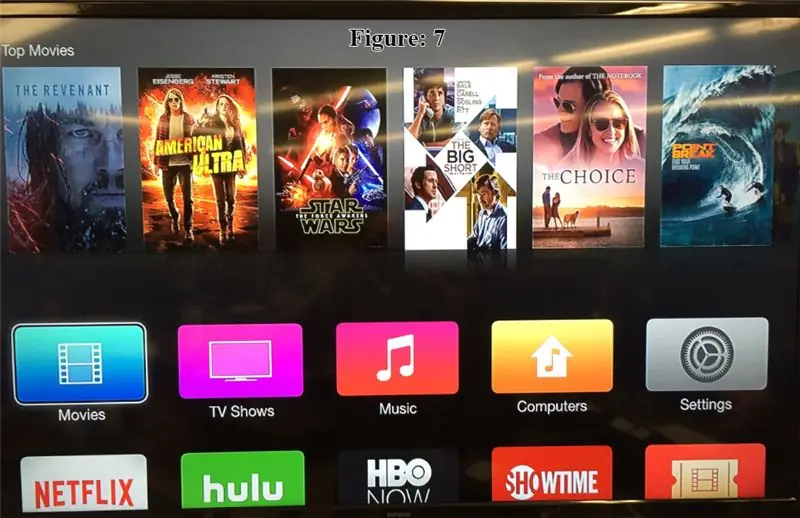
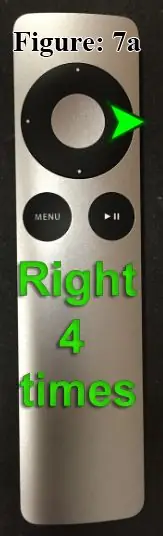
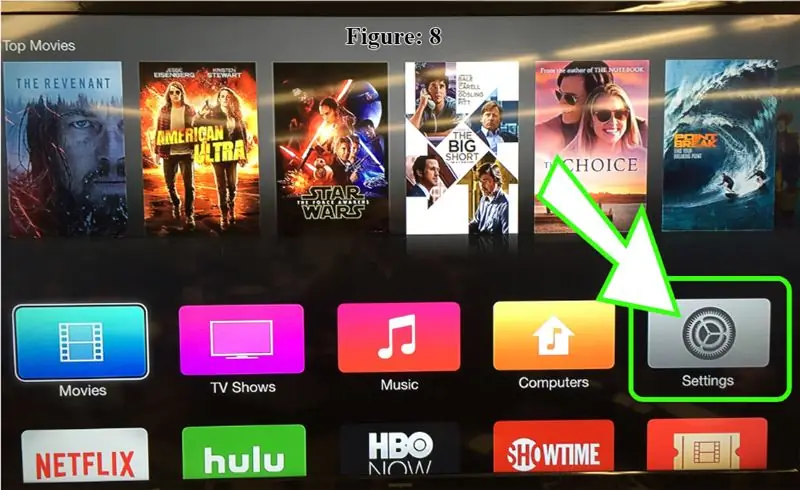
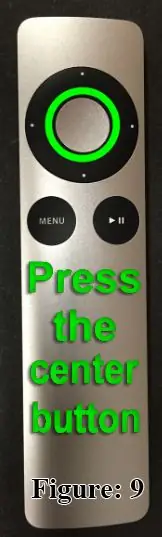
Thaum koj tab tom saib lub ntsiab Apple TV lub vijtsam uas qhia hauv daim duab: 7, koj yuav tsum tau mus rau qhov chaw.
- Siv Apple TV chaw taws teeb, nyem lub pob kom raug rau plaub zaug (Daim duab 7a) mus rau "Chaw" (Daim duab 8).
- Nyem rau qhov nruab nrab khawm ntawm koj lub Apple TV Chaw Taws Teeb los xaiv (Daim duab 9).
Kauj ruam 4: Kauj Ruam 4: Kho AirPlay
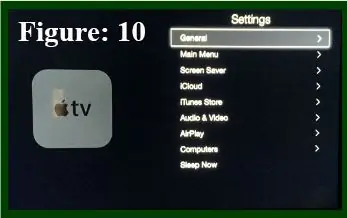
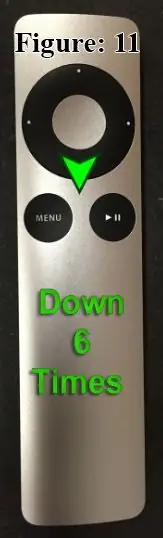
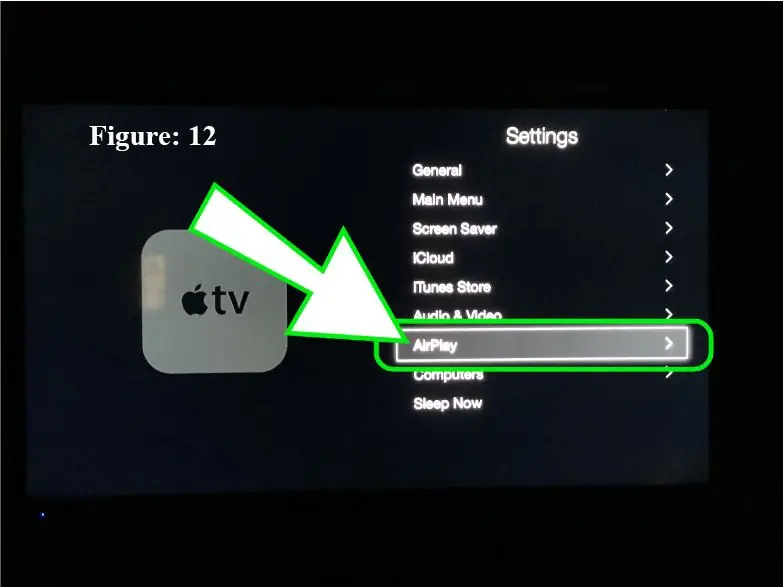
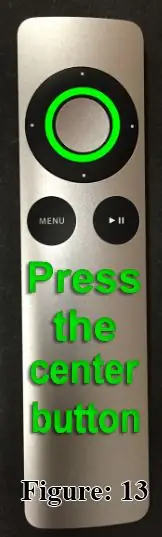
Tom qab nias lub pob teeb tsa ntawm koj lub Apple TV chaw taws teeb, lub vijtsam yuav hloov pauv thiab koj yuav pom thawj nplooj ntawv "Chaw". Koj yuav pom tias "General" raug xaiv los ntawm lub neej ntawd (Daim duab 10); txawm li cas los xij peb xav kom nqis mus rau "AirPlay" thiab xaiv.
- Nias lub khawm taw qhia hauv Apple TV Remote rau lub sijhawm (Daim duab 11).
- "AirPlay" yuav tsum tam sim no tau hais qhia raws li qhia hauv daim duab 12.
- Nias lub hauv paus khawm ntawm koj lub Apple TV Chaw Taws Teeb los xaiv (Daim duab 13).
Kauj Ruam 5: Kauj Ruam 5: Mus rau "Kev Ruaj Ntseg"
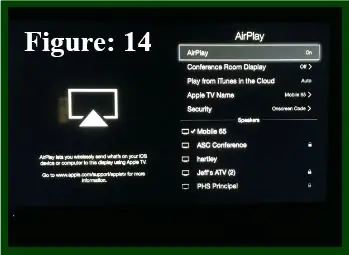

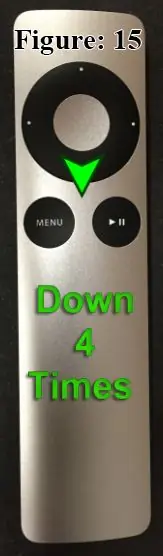
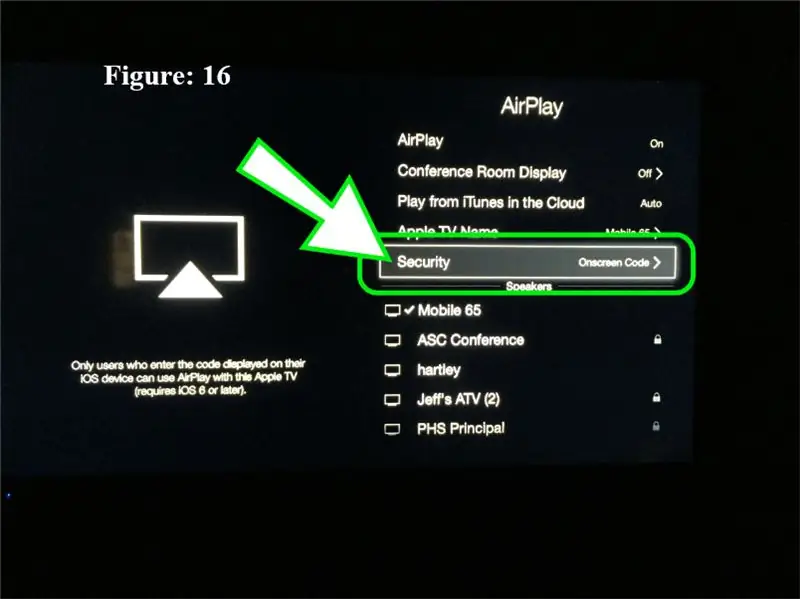
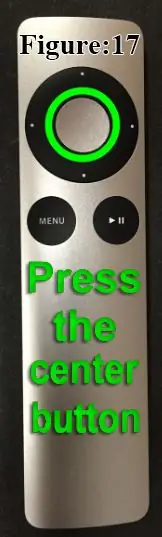
Tam sim no koj yuav pom thawj "AirPlay" ntawv qhia zaub mov. AirPlay raug xaiv los ntawm lub neej ntawd raws li qhia hauv daim duab 14. Koj yuav tsum tau mus rau "Kev Ruaj Ntseg".
- Nias lub khawm taw qhia hauv koj lub Apple TV Remote plaub zaug (Daim duab 15).
- "Kev Ruaj Ntseg" yuav tsum tau hais tam sim no raws li qhia hauv daim duab 16.
- Nias lub hauv paus khawm ntawm koj lub Apple TV Chaw Taws Teeb los xaiv (Daim duab 17).
- Saib cov ntawv txuas rau cov ntsiab lus ntawm cov kauj ruam 3 - 5.
Kauj Ruam 6: Kauj Ruam 6: Nres
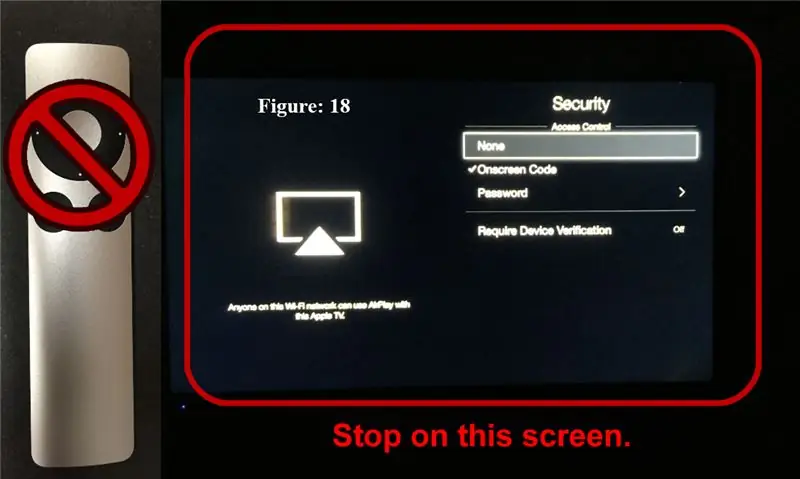
Tam sim no koj yuav pom ntu "Kev Ruaj Ntseg" ntawm AirPlay cov ntawv qhia zaub mov raws li qhia hauv daim duab 18.
- Nres ntawm qhov screen no.
- Tsis txhob hloov chaw lossis xaiv ib qho twg.
- Tawm qhov screen no hauv TV; peb yuav rov hais dua nws tom qab.
- Cov kauj ruam hauv qab no yuav ua tiav ntawm koj lub Apple mobile device.
Kauj Ruam 7: Kauj Ruam 7: Kho Koj Lub Apple Mobile Device
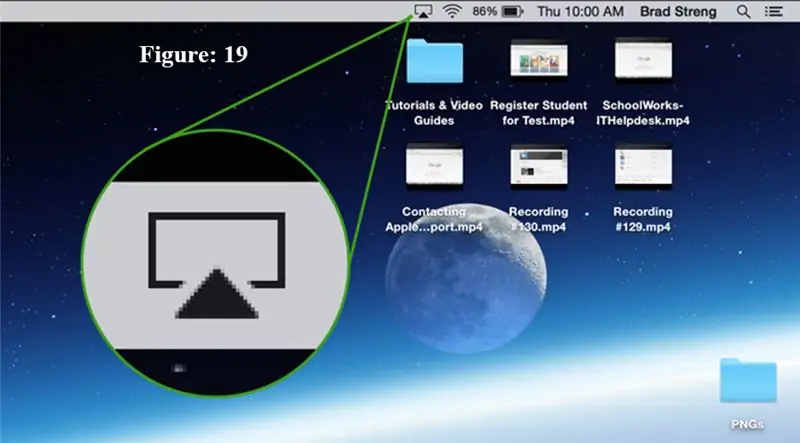
Tam sim no peb yuav teeb tsa koj li AirPlay kev sib txuas los ntawm "Display Options".
Nyem rau ntawm Display Options icon nyob rau sab saum toj, sab xis ntawm lub bar cov ntaub ntawv ntawm koj Mac (Daim duab 19)
Kauj Ruam 8: Kauj Ruam 8: Txuas rau Apple TV
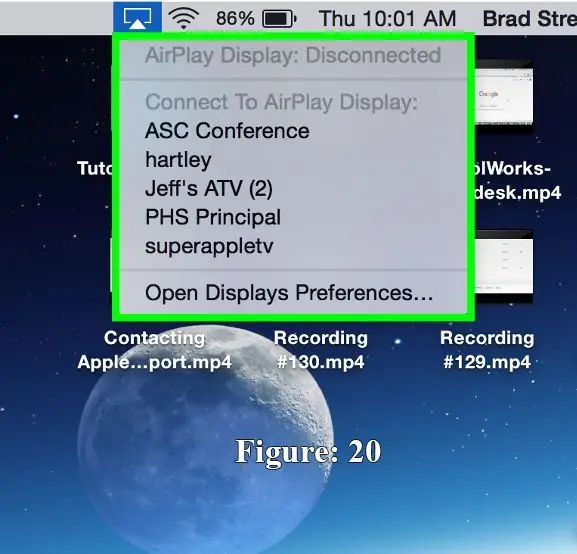
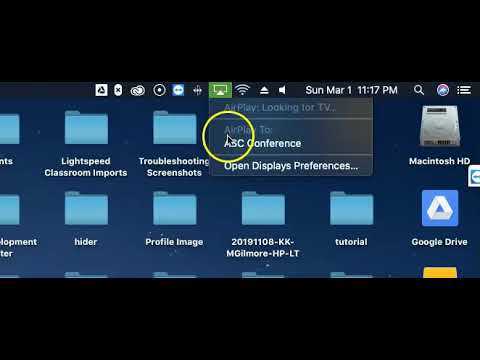
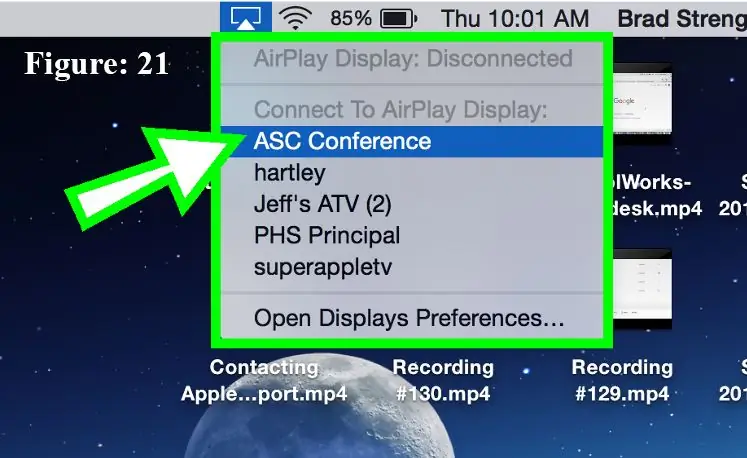
Nyem rau ntawm Display Options icon yuav ua rau nws cov ntawv qhia zaub mov tshwm tuaj raws li qhia hauv daim duab 20.
-
Xaiv Apple TV koj xav txuas mus rau ntawm cov npe khoom siv.
- Xaiv lub npe uas haum rau daim ntawv lo hauv TV.
- Cov txheej txheem txheej txheem yog chav naj npawb ua raws los ntawm "Kev Sib Tham". xws li "407 Conference".
- Saib daim vis dis aus txuas rau cov txheej txheem txheej txheem.
- Nyem ib zaug los xaiv (Daim duab 21).
Kauj Ruam 9: Kauj Ruam 9: Txheeb Xyuas Koj Qhov Kev Sib Txuas
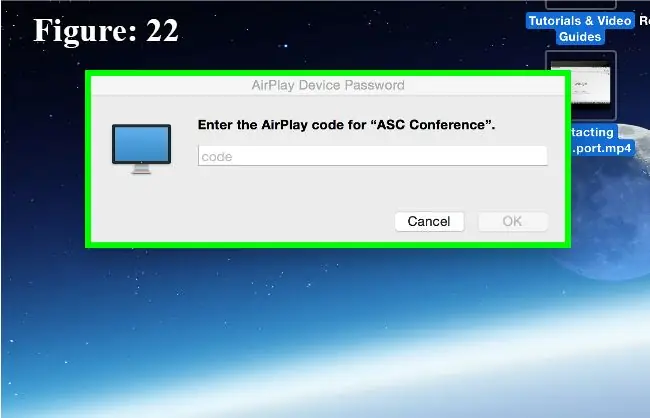
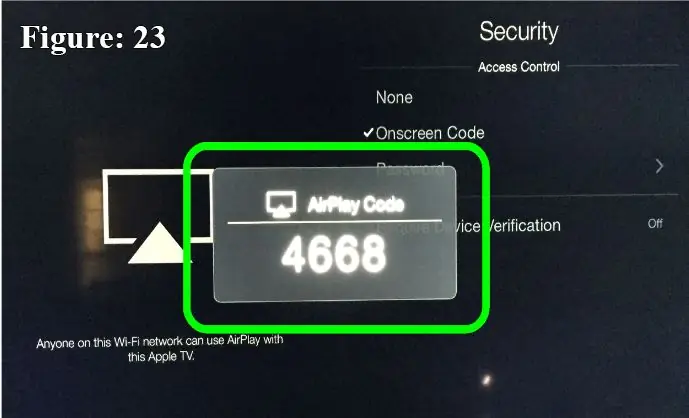
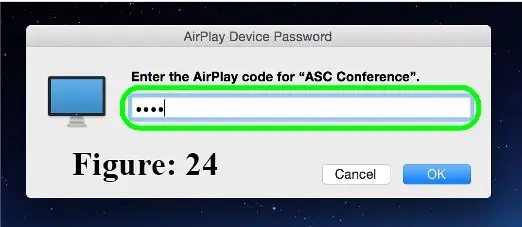
- Xaiv Apple TV zaub yuav ua rau "AirPlay Device Password" lub qhov rais kom tshwm rau ntawm koj Mac (Daim duab 22)
- Nws yuav ua ib txhij tsim tus lej AirPlay ntawm Apple TV Security Screen peb tau tso tseg ua ntej (Daim duab 23).
- Ntaus tus lej hauv tus lej lo lus zais ntawm AirPlay Device Password window (Daim duab 24).
- Tam sim no koj yuav tsum pom koj lub xov tooj ntawm tes lub vijtsam ntawm lub rooj sib tham pom.
Kauj Ruam 10: Kev Txhawb Ntxiv

CONGRATULATIONS! Tam sim no koj yuav tsum txuas nrog koj lub rooj sib tham hauv chav sib tham
Yog tias koj tau ua raws cov theem no thiab txuas tsis tau, thov hu rau PLSD Lub Chaw Haujlwm thev naus laus zis los ntawm kev hu "1500" ntawm tus xov tooj chav sib tham thiab tus kws tshaj lij yuav raug xa los pab koj.
Pom zoo:
LED Phau Ntawv Teeb - Hauv Phau Ntawv!: 10 Kauj Ruam (nrog Duab)

LED Phau Ntawv Teeb - Sab Hauv Phau Ntawv!: Ib yam li cov npe hauv lub xeev, Cov Lus Qhia no yuav qhia koj yuav ua li cas thiaj ua lub teeb ci hauv phau ntawv. Kuv tau pib xav txog kev siv phau ntawv me me rau qhov kev tsim no yog li nws tuaj yeem ua lub hnab loj (tseem yuav ua rau ib qho) tab sis kuv txiav txim siab ua kom yooj yim rau
Phau Ntawv Qhia Yooj Yim rau Kho Kho BOSE QC25 Lub Pob Ntseg - Tsis Muaj Lub Suab Los Ntawm Ib Lub Pob Ntseg: 5 Kauj Ruam (nrog Duab)

Phau Ntawv Qhia Yooj Yim rau Kho Kho BOSE QC25 Lub Pob Ntseg - Tsis Muaj Lub Suab Los Ntawm Ib Lub Pob Ntseg: Bose paub zoo rau lawv lub mloog pob ntseg, thiab ntau tshwj xeeb tshaj yog lawv lub suab nrov tshem tawm kab. Thawj thawj zaug kuv tso ib khub QuietComfort 35's nyob hauv khw muag khoom hluav taws xob, kuv tau cua tshuab los ntawm kev ntsiag to uas lawv tuaj yeem tsim. Txawm li cas los xij, Kuv muaj lub siab heev
RAWS LI COV NTAUB NTAWV NTSEEG NTAWV NTAWV MUAJ NTAWV TSHUAJ NTAWV TSO CAI RAU RASPBERRY PI: 6 Kauj Ruam (nrog Duab)

RAWS LI COV NTAUB NTAWV NTAWV MUAJ NTAWV TSHUAJ NTXIV RAU RASPBERRY PI: Hauv qhov haujlwm no, peb yuav txuas peb ntawm Atlas Scientific's EZO sensors (pH, yaj cov pa thiab kub) mus rau Raspberry Pi 3B+. Hloov chaw ntawm txuas cov kab hluav taws xob mus rau Raspberry Pi, peb yuav siv Whitebox Labs Tentacle T3 daim ntaub thaiv. T
Ua kom raug PCB qhov raug tawm ntawm qhov pheej yig UV Ntsia Kho Teeb: 12 Cov Kauj Ruam (nrog Duab)

Ua kom raug PCB qhov raug tawm ntawm qhov pheej yig UV Ntsia Kho Teeb: Dab tsi ua PCB ntau lawm thiab cov rau tes tsis zoo muaj dab tsi? Nkawd ob leeg siv UV lub teeb pom kev zoo ntawm qhov muaj zog thiab, raws li hmoov zoo yuav muaj nws, cov teeb pom kev zoo ib yam tib lub nthwv dej. Tsuas yog ib qho rau PCB ntau lawm feem ntau kim heev
Lub Tome ntawm Kev Paub Tsis Txaus: Phau Ntawv-style Netbook Case Los Ntawm Nws Tus Kheej: 8 Kauj Ruam

Tome of Infinite Knowledge: Phau Ntawv-zoo li Netbook Case Los Ntawm Nws Tus Kheej: Tom qab kev poob ntawm Circuit City Lub Cib-thiab-mortar khw, Kuv muaj peev xwm tuaj tos Averatec phooj ywg Netbook (rov cim npe MSI Cua). Xav tau qhov kev txiav txim siab steampunk rooj plaub, thiab khiav qis ntawm cov nyiaj, kuv txiav txim siab ua ib qho ntawm qhov uas yooj yim: Khoom siv
